笔记本win7系统中开启与停止局域网文件共享的方法
更新日期:2024-03-23 14:37:58
来源:网友投稿
手机扫码继续观看

win7系统中,局域网的功能给多台计算机共享文件资料带来了方便,对企业用户来说特别实用。但是刚接触到win7系统时,还是有很多用户并不知道如何开启或者停止文件共享功能的,遇到这种情况我们应该怎么办呢?现在小编就以笔记本win7系统为例,给大家详解怎样开启与停止局域网文件的共享。
开启局域网文件共享:
1、新建一个需要共享的文件夹,比如用户想共享一个“音乐”文件夹,里面放置许多常听的音乐;
2、在“音乐”文件夹上右键,选择“共享”——“特定用户”;
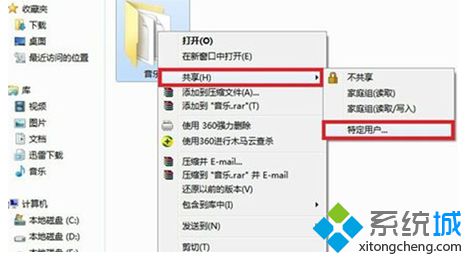
3、弹出“文件共享”窗口,点击下拉菜单,选择所要分享的用户;
4、比如这里选择的是“Everyone”,然后点击“共享”按钮,等待系统自动设置完成;
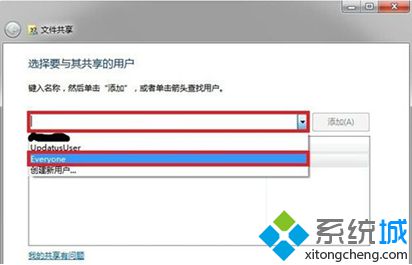
5、等待片刻后,系统就成功地共享了文件,点击“完成”退出对话框;
6、此时同一局域网的用户可输入系统密码,但可随意访问文件了。
停止局域网文件共享:
1、在已设为共享的文件夹上右键,选择“共享”——“不共享”;
2、在弹出窗口,点击“停止共享”,这样就停止了文件夹的共享。
该文章是否有帮助到您?
常见问题
- monterey12.1正式版无法检测更新详情0次
- zui13更新计划详细介绍0次
- 优麒麟u盘安装详细教程0次
- 优麒麟和银河麒麟区别详细介绍0次
- monterey屏幕镜像使用教程0次
- monterey关闭sip教程0次
- 优麒麟操作系统详细评测0次
- monterey支持多设备互动吗详情0次
- 优麒麟中文设置教程0次
- monterey和bigsur区别详细介绍0次
系统下载排行
周
月
其他人正在下载
更多
安卓下载
更多
手机上观看
![]() 扫码手机上观看
扫码手机上观看
下一个:
U盘重装视频










